
[Skriverinnstillinger]
Angi innstillingene for drift av skriveren og for behandling av utskriftsdata.
* Verdier uthevet i rødt er standardinnstillinger for hvert element.
* Verdier uthevet i rødt er standardinnstillinger for hvert element.
 |
Hvis betjeningspanelet og skriverdriveren har samme innstillingerPrioritet gis til innstillinger i skriverdriveren. Innstillingene i betjeningspanelet er gyldige for driftsystemer som UNIX, PS og PCL-utskrift, der skriverdrivere ikke kan brukes, samt når det skrives ut fra mobile enheter. |
[Prioriter driverinnstillinger under utskrift]
[Meny]  [Funksjonsinnstillinger]
[Funksjonsinnstillinger]  [Skriver]
[Skriver]  [Skriverinnstillinger]
[Skriverinnstillinger]
 [Funksjonsinnstillinger]
[Funksjonsinnstillinger]  [Skriver]
[Skriver]  [Skriverinnstillinger]
[Skriverinnstillinger]Angi for hver papirkilde, om innstillinger i skriverdriveren skal gis prioritet over papirformat og -type som er angitt i [Papirinnst.] på skjermbildet [Hjem].
Hvis du angir [På] i denne innstillingen, vil maskinen skrive ut fra papirkilden som angis av skriverdriveren, uavhengig av innstillinger for papirkilde på maskinen.
Hvis [På] er angitt her og formatet for papiret som er lagt i skiller seg fra det som er angitt i skriverdriveren, kan du angi om utskriften skal fortsette likevel, eller om den skal stoppes og det skal vises en feilmelding.
Hvis du angir [På] i denne innstillingen, vil maskinen skrive ut fra papirkilden som angis av skriverdriveren, uavhengig av innstillinger for papirkilde på maskinen.
Hvis [På] er angitt her og formatet for papiret som er lagt i skiller seg fra det som er angitt i skriverdriveren, kan du angi om utskriften skal fortsette likevel, eller om den skal stoppes og det skal vises en feilmelding.
* Merk at hvis du angir [På] i denne innstillingen når papiret som er lagt i maskinen ikke stemmer overens med papiret som angis av driveren, kan det føre til fastkjørt papir og utskriftsfeil.
* Flere papirark kan skrives ut selv om maskinen er konfigurert til å avbryte utskrift når det vises en feilmelding.
[Multibrett] [Prioriter driverinnstillinger under utskrift] [Av] [På] [Handl. ved feilsams. størr.] [Tvungen utskrift] [Vis feil] [Skuff 1] [Prioriter driverinnstillinger under utskrift] [Av] [På] [Handl. ved feilsams. størr.] [Tvungen utskrift] [Vis feil] [Skuff 2]*1 [Prioriter driverinnstillinger under utskrift] [Av] [På] [Handl. ved feilsams. størr.] [Tvungen utskrift] [Vis feil] |
*1 Kan ikke vises avhengig av modell, installasjonalternativer og andre innstillinger. |
[Kopier]
[Meny]  [Funksjonsinnstillinger]
[Funksjonsinnstillinger]  [Skriver]
[Skriver]  [Skriverinnstillinger]
[Skriverinnstillinger]
 [Funksjonsinnstillinger]
[Funksjonsinnstillinger]  [Skriver]
[Skriver]  [Skriverinnstillinger]
[Skriverinnstillinger]Angi antall eksemplarer som skal skrives ut.
1 til 999 |
[2-sidig utskrift]
[Meny]  [Funksjonsinnstillinger]
[Funksjonsinnstillinger]  [Skriver]
[Skriver]  [Skriverinnstillinger]
[Skriverinnstillinger]
 [Funksjonsinnstillinger]
[Funksjonsinnstillinger]  [Skriver]
[Skriver]  [Skriverinnstillinger]
[Skriverinnstillinger]Angi om du vil skrive ut på begge sider av arket.
[Av] [På] |
[Standardpapir]
[Meny]  [Funksjonsinnstillinger]
[Funksjonsinnstillinger]  [Skriver]
[Skriver]  [Skriverinnstillinger]
[Skriverinnstillinger]
 [Funksjonsinnstillinger]
[Funksjonsinnstillinger]  [Skriver]
[Skriver]  [Skriverinnstillinger]
[Skriverinnstillinger]Angi papirformat og -type som skal brukes ved utskrift fra en mobil enhet eller et OSB som ikke støtter skriverdriveren.
Se nedenfor for papir som kan angis.
Brukbart papir
Se nedenfor for papir som kan angis.
Brukbart papir
[Papirformat overstyring]
[Meny]  [Funksjonsinnstillinger]
[Funksjonsinnstillinger]  [Skriver]
[Skriver]  [Skriverinnstillinger]
[Skriverinnstillinger]
 [Funksjonsinnstillinger]
[Funksjonsinnstillinger]  [Skriver]
[Skriver]  [Skriverinnstillinger]
[Skriverinnstillinger]Angi om maskinen skal bytte ut papirformatet A4 med Letter og omvendt ved utskrift.
Når du angir [På] i denne innstillingen, betyr det at hvis utskrift på papirformatet A4 angis på datamaskinen og det bare finnes papir med formatet Letter lagt i, kan jobben skrives ut på formatet Letter i stedet.
Når du angir [På] i denne innstillingen, betyr det at hvis utskrift på papirformatet A4 angis på datamaskinen og det bare finnes papir med formatet Letter lagt i, kan jobben skrives ut på formatet Letter i stedet.
* Utskriftsinnstillinger angis i en applikasjon eller skriverdriver, men innstillingen kan kun angis på betjeningspanelet.
[Av] [På] |
[Utskriftskvalitet]
[Meny]  [Funksjonsinnstillinger]
[Funksjonsinnstillinger]  [Skriver]
[Skriver]  [Skriverinnstillinger]
[Skriverinnstillinger]
 [Funksjonsinnstillinger]
[Funksjonsinnstillinger]  [Skriver]
[Skriver]  [Skriverinnstillinger]
[Skriverinnstillinger]Juster innstillinger for utskriftskvalitet som tetthet og oppløsning, i henhold til dokumentet som skal skrives ut og formålet.
[Tetthet]
[Meny]  [Funksjonsinnstillinger]
[Funksjonsinnstillinger]  [Skriver]
[Skriver]  [Skriverinnstillinger]
[Skriverinnstillinger]  [Utskriftskvalitet]
[Utskriftskvalitet]
 [Funksjonsinnstillinger]
[Funksjonsinnstillinger]  [Skriver]
[Skriver]  [Skriverinnstillinger]
[Skriverinnstillinger]  [Utskriftskvalitet]
[Utskriftskvalitet]Juster tonertetthet som brukes for hver farge under utskrift.
For mer presis justering, kan du justere nivåene for de tre tetthetsområdene for hver farge i [Finjuster].
For mer presis justering, kan du justere nivåene for de tre tetthetsområdene for hver farge i [Finjuster].
* Merk at du ikke kan justere tonertetthet hvis [Tonersparing] er stilt inn til [På].[Tonersparing]
* Det kan hende at [Tetthet] ikke vises avhengig av modell, installerte alternativer og andre innstillinger.
Gul/Magenta/Cyan/Svart 17 nivåer [Finjuster] [Gul]/[Magenta]/[Cyan]/[Svart] [Høy]/[Middels]/[Lav] 17 nivåer |
[Tonersparing]
[Meny]  [Funksjonsinnstillinger]
[Funksjonsinnstillinger]  [Skriver]
[Skriver]  [Skriverinnstillinger]
[Skriverinnstillinger]  [Utskriftskvalitet]
[Utskriftskvalitet]
 [Funksjonsinnstillinger]
[Funksjonsinnstillinger]  [Skriver]
[Skriver]  [Skriverinnstillinger]
[Skriverinnstillinger]  [Utskriftskvalitet]
[Utskriftskvalitet]Angi om det skal spares toner under utskrift.
Angi [På] i denne innstillingen hvis du bare vil sjekke layout eller andre sluttjusteringer før endelig utskrift, som før du skriver ut en svært stor jobb.
Angi [På] i denne innstillingen hvis du bare vil sjekke layout eller andre sluttjusteringer før endelig utskrift, som før du skriver ut en svært stor jobb.
[Av] [På] |
[Gradering]
[Meny]  [Funksjonsinnstillinger]
[Funksjonsinnstillinger]  [Skriver]
[Skriver]  [Skriverinnstillinger]
[Skriverinnstillinger]  [Utskriftskvalitet]
[Utskriftskvalitet]
 [Funksjonsinnstillinger]
[Funksjonsinnstillinger]  [Skriver]
[Skriver]  [Skriverinnstillinger]
[Skriverinnstillinger]  [Utskriftskvalitet]
[Utskriftskvalitet]Angi behandlingsmetode som skal brukes for å gjengi gradering.
Angi [Høy 2] hvis du vil skrive ut med finerer gradering enn innstillingen [Høy 1].
Angi [Høy 2] hvis du vil skrive ut med finerer gradering enn innstillingen [Høy 1].
* Denne innstillingen er kun aktivert når [Oppløsning] er stilt inn til [600 dpi]. [Oppløsning]
[Høy 1] [Høy 2] |
[Finjuster tetthet]
[Meny]  [Funksjonsinnstillinger]
[Funksjonsinnstillinger]  [Skriver]
[Skriver]  [Skriverinnstillinger]
[Skriverinnstillinger]  [Utskriftskvalitet]
[Utskriftskvalitet]
 [Funksjonsinnstillinger]
[Funksjonsinnstillinger]  [Skriver]
[Skriver]  [Skriverinnstillinger]
[Skriverinnstillinger]  [Utskriftskvalitet]
[Utskriftskvalitet]Juster tettheten for fine linjer eller liten tekst. Hvis fine linjer og liten tekst ser falmet ut, vil det å justere tettheten utbedre falmetheten.
* Merk at justering av tettheten påvirker også fargebalansen og andre objekter enn linjer og tekst.
* Denne innstillingen er kun aktivert når [Oppløsning] er stilt inn til [1200 dpi].[Oppløsning]
5 nivåer |
[Oppløsning]
[Meny]  [Funksjonsinnstillinger]
[Funksjonsinnstillinger]  [Skriver]
[Skriver]  [Skriverinnstillinger]
[Skriverinnstillinger]  [Utskriftskvalitet]
[Utskriftskvalitet]
 [Funksjonsinnstillinger]
[Funksjonsinnstillinger]  [Skriver]
[Skriver]  [Skriverinnstillinger]
[Skriverinnstillinger]  [Utskriftskvalitet]
[Utskriftskvalitet]Angi hvilken oppløsning som skal brukes til behandling av utskriftsdata.
Hvis du vil skrive ut med høyere oppløsning, angir du [1200 dpi] i denne innstillingen.
Hvis du vil skrive ut med høyere oppløsning, angir du [1200 dpi] i denne innstillingen.
[1200 dpi] [600 dpi] |
[Spesiell utjevningsmodus]
[Meny]  [Funksjonsinnstillinger]
[Funksjonsinnstillinger]  [Skriver]
[Skriver]  [Skriverinnstillinger]
[Skriverinnstillinger]  [Utskriftskvalitet]
[Utskriftskvalitet]
 [Funksjonsinnstillinger]
[Funksjonsinnstillinger]  [Skriver]
[Skriver]  [Skriverinnstillinger]
[Skriverinnstillinger]  [Utskriftskvalitet]
[Utskriftskvalitet]Angi modus for utskriftsdata, som tekst, figurer og bilder med jevnere omriss. Dette stilles vanligvis inn til [Modus 1], som er den beste innstillingen for ulike typer utskrift. Hvis utskriftsresultatet imidlertid ikke er tilfredsstillende, prøver du en annen modus. Angi [Modus 1] for jevn utskrift av omriss på tekst eller figurer med mørk farge. Angi [Modus 2] for jevn utskrift av omriss til figurer og interne halvtoner. Angi [Modus 3] for jevn utskrift av tekst og linjer med mørk farge, mot farget bakgrunn. Angi [Modus 4] for jevn utskrift av bilder, som fotografier eller omriss av figurer og tekst. Angi [Modus 5] for jevnt balansert utskrift av bilder og halvtoner. Angi [Modus 6] for jevn utskrift over hele dokumentet. |
[Modus 1] [Modus 2] [Modus 3] [Modus 4] [Modus 5] [Modus 6] |
 |
Hvis [Halvtoner] er stilt inn til [Feilspredning], vil alle innstillingene gi samme utskriftsresultat, unntatt for [Modus 5]. [Halvtoner] ([UFR II]) [Halvtoner] ([PCL]) [Halvtoner] ([PS]) [Halvtoner] ([Bildeinnstillinger]) [Halvtoner] ([PDF]) [Halvtoner] ([XPS]) Hvis [Oppløsning] er stilt inn til [1200 dpi], vil alle innstillingene gi samme utskriftsresultat, unntatt [Modus 6]. [Oppløsning] |
[Tonervolumkorreksjon]
[Meny]  [Funksjonsinnstillinger]
[Funksjonsinnstillinger]  [Skriver]
[Skriver]  [Skriverinnstillinger]
[Skriverinnstillinger]  [Utskriftskvalitet]
[Utskriftskvalitet]
 [Funksjonsinnstillinger]
[Funksjonsinnstillinger]  [Skriver]
[Skriver]  [Skriverinnstillinger]
[Skriverinnstillinger]  [Utskriftskvalitet]
[Utskriftskvalitet]Korriger mengden toner slik at den er under maskinens grense når mengden toner i maskinen overskrider grensen for tekst og linjer. Dette er vanligvis stilt inn til [Standard]. Dette opprettholder oppløsningen for tekst og linjer og samtidig sikrer korrekte fargetoner for andre typer data. Når du vil justere tonervolum for å opprettholde korrekte fargetoner for alle typer data, angir du [Graderingsprioritet] i denne innstillingen. Når du vil justere tonervolum for å opprettholde korrekt oppløsning for alle typer data, angir du [Tekstprioritet] i denne innstillingen. |
[Standard] [Graderingsprioritet] [Tekstprioritet] |
[Linjekontroll]
[Meny]  [Funksjonsinnstillinger]
[Funksjonsinnstillinger]  [Skriver]
[Skriver]  [Skriverinnstillinger]
[Skriverinnstillinger]  [Utskriftskvalitet]
[Utskriftskvalitet]
 [Funksjonsinnstillinger]
[Funksjonsinnstillinger]  [Skriver]
[Skriver]  [Skriverinnstillinger]
[Skriverinnstillinger]  [Utskriftskvalitet]
[Utskriftskvalitet]Still inn behandlingsmetoden for å gjengi linjer. Når du vil skrive linjer med samme oppløsning som tekst, angir du [Oppløsningsprioritet] i denne innstillingen. Når du vil skrive linjer slik at korrekte farger og graderinger opprettholdes, angir du [Graderingsprioritet] i denne innstillingen. |
[Oppløsningsprioritet] [Graderingsprioritet] |
[Breddejustering]
[Meny]  [Funksjonsinnstillinger]
[Funksjonsinnstillinger]  [Skriver]
[Skriver]  [Skriverinnstillinger]
[Skriverinnstillinger]  [Utskriftskvalitet]
[Utskriftskvalitet]
 [Funksjonsinnstillinger]
[Funksjonsinnstillinger]  [Skriver]
[Skriver]  [Skriverinnstillinger]
[Skriverinnstillinger]  [Utskriftskvalitet]
[Utskriftskvalitet]Angi om du vil justere utskrift av tekst og fine linjer slik at de ser uthevet ut.
Hvis du angir [På] i denne innstillingen, velger du hva som skal justeres.
Hvis du angir [På] i denne innstillingen, velger du hva som skal justeres.
* Å angi [På] i denne innstillingen kan føre til endret utskriftshastighet eller endringer i bildekvaliteten.
* Avhengig av hvilken applikasjon som brukes, kan det hende at denne innstillingen ikke brukes.
[Av] [På] [Tekst] [Linje] [Tekst og linje] |
[Avansert utjevning]
[Meny]  [Funksjonsinnstillinger]
[Funksjonsinnstillinger]  [Skriver]
[Skriver]  [Skriverinnstillinger]
[Skriverinnstillinger]  [Utskriftskvalitet]
[Utskriftskvalitet]
 [Funksjonsinnstillinger]
[Funksjonsinnstillinger]  [Skriver]
[Skriver]  [Skriverinnstillinger]
[Skriverinnstillinger]  [Utskriftskvalitet]
[Utskriftskvalitet]Angi utjevningbehandling som vil gi jevnere utskrevne omriss for tekst og grafikk (illustrasjoner som er opprettet i en applikasjon).
Når du vil aktivere utjevning, stiller du [Avansert utjevning] inn til [Nivå 1]. Når du vil øke utjevningeffekten, angir du [Nivå 2].
Du kan også individuelt angi om utjevning skal brukes på grafikk og tekst.
Når du vil aktivere utjevning, stiller du [Avansert utjevning] inn til [Nivå 1]. Når du vil øke utjevningeffekten, angir du [Nivå 2].
Du kan også individuelt angi om utjevning skal brukes på grafikk og tekst.
* Hvis du skriver ut med en skriverdriver, angir du [Avansert utjevning] inn til [Skriverstandard] i skriverdriveren for å aktivere innstillingene fra betjeningspanelet.
[Avansert utjevning] [Av] [Nivå 1] [Nivå 2] [Bruk på grafikk]*1 [Av] [På] [Bruk på tekst]*1 [Av] [På] |
*1 Kan ikke vises avhengig av modell, installasjonalternativer og andre innstillinger. |
[Graderingsutjevning]
[Meny]  [Funksjonsinnstillinger]
[Funksjonsinnstillinger]  [Skriver]
[Skriver]  [Skriverinnstillinger]
[Skriverinnstillinger]  [Utskriftskvalitet]
[Utskriftskvalitet]
 [Funksjonsinnstillinger]
[Funksjonsinnstillinger]  [Skriver]
[Skriver]  [Skriverinnstillinger]
[Skriverinnstillinger]  [Utskriftskvalitet]
[Utskriftskvalitet]Angi utjevningbehandling som vil gi jevnere utskrevne graderinger på bilder som grafikk (illustrasjoner som er opprettet i en applikasjon) og bitmap-bilder.
Når du vil aktivere utjevning, stiller du [Graderingsutjevning] inn til [Nivå 1]. Når du vil øke utjevningeffekten, angir du [Nivå 2].
Du kan også individuelt angi om utjevning skal brukes på grafikk og bilder.
Når du vil aktivere utjevning, stiller du [Graderingsutjevning] inn til [Nivå 1]. Når du vil øke utjevningeffekten, angir du [Nivå 2].
Du kan også individuelt angi om utjevning skal brukes på grafikk og bilder.
* Hvis du skriver ut med en skriverdriver, brukes innstillingen [Graderingsutjevning] kun på grafikkdata. Utjevninginnstillingen på betjeningspanelet brukes på bildedata.
[Graderingsutjevning] [Av] [Nivå 1] [Nivå 2] [Bruk på grafikk]*1 [Av] [På] [Bruk på bilder]*1 [Av] [På] |
*1 Kan ikke vises avhengig av modell, installasjonalternativer og andre innstillinger. |
[Forbedre tekst for S/H-utskrift]
[Meny]  [Funksjonsinnstillinger]
[Funksjonsinnstillinger]  [Skriver]
[Skriver]  [Skriverinnstillinger]
[Skriverinnstillinger]  [Utskriftskvalitet]
[Utskriftskvalitet]
 [Funksjonsinnstillinger]
[Funksjonsinnstillinger]  [Skriver]
[Skriver]  [Skriverinnstillinger]
[Skriverinnstillinger]  [Utskriftskvalitet]
[Utskriftskvalitet]Ved bruk av svart-/hvittutskrift for et dokument som inneholder farget tekst, må du angi om tettheten for teksten skal justeres slik at den blir lettere å lese. Selv om dette er effektivt for tekst med lys farge, har det ingen virkning på følgende typer data: Tekstdata tegnet som grafikk eller bilde PDF-data * Hvis du angir [Av] i denne innstillingen når du bruker svart-/hvitt-utskrift for et dokument som inneholder svakt farget tekst, vil teksten bli skrevet ut svakere og bli vanskeligere å lese enn hvis du angir [På]. Hvis teksten virker forbedret selv når du har valgt [Av] angir du at tekstutjevning ikke skal brukes. [Avansert utjevning] |
[Av] [På] |
[Oppsett]
[Meny]  [Funksjonsinnstillinger]
[Funksjonsinnstillinger]  [Skriver]
[Skriver]  [Skriverinnstillinger]
[Skriverinnstillinger]
 [Funksjonsinnstillinger]
[Funksjonsinnstillinger]  [Skriver]
[Skriver]  [Skriverinnstillinger]
[Skriverinnstillinger]Angi hvilken retning ryggen eller margen skal gå, samt utskriftposisjonen.
[Innbindingssted]
[Meny]  [Funksjonsinnstillinger]
[Funksjonsinnstillinger]  [Skriver]
[Skriver]  [Skriverinnstillinger]
[Skriverinnstillinger]  [Oppsett]
[Oppsett]
 [Funksjonsinnstillinger]
[Funksjonsinnstillinger]  [Skriver]
[Skriver]  [Skriverinnstillinger]
[Skriverinnstillinger]  [Oppsett]
[Oppsett]Angi om ryggen skal være på langsiden eller kortsiden, når det utskrevne dokumentet skal bindes inn ved bruk av en metode som stifting. Bruk denne innstillingen sammen med innstillingen [Innbindingsmarg] når du vil justere innbindingposisjonen og -margene. [Innbindingsmarg] Hvis du vil binde inn papiret på langsiden, angir du [Langside] i denne innstillingen. 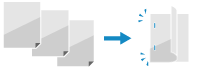 Hvis du vil binde inn papiret på kortsiden, angir du [Kortside] i denne innstillingen. 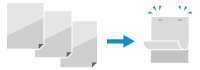 |
[Langside] [Kortside] |
[Innbindingsmarg]
[Meny]  [Funksjonsinnstillinger]
[Funksjonsinnstillinger]  [Skriver]
[Skriver]  [Skriverinnstillinger]
[Skriverinnstillinger]  [Oppsett]
[Oppsett]
 [Funksjonsinnstillinger]
[Funksjonsinnstillinger]  [Skriver]
[Skriver]  [Skriverinnstillinger]
[Skriverinnstillinger]  [Oppsett]
[Oppsett]Forskyv utskriftposisjonen slik at bredden på margene som vil danne ryggen, justeres.
Angi forskyvningen i trinn på 0,5 mm, i pluss (+)- eller minus (-)-retning forskjøvet, i samsvar med kanten som er angitt i [Innbindingssted]. [Innbindingssted]
Angi forskyvningen i trinn på 0,5 mm, i pluss (+)- eller minus (-)-retning forskjøvet, i samsvar med kanten som er angitt i [Innbindingssted]. [Innbindingssted]
Hvis [Innbindingssted] er stilt inn til [Langside]
Angi forskyvningbredde ved å velge en positiv (+) verdi for å binde inn på venstre kanten på arket eller en negativ (-) verdi for å binde inn på høyre kanten.
 Angitt som positiv (+) verdi |  Angitt som negativ (-) verdi |
Hvis [Innbindingssted] er stilt inn til [Kortside]
Angi forskyvningbredde ved å velge en positiv (+) verdi for å binde inn på øverste kanten på arket eller en negativ (-) verdi for å binde inn på nederste kanten.
 Angitt som positiv (+) verdi |  Angitt som negativ (-) verdi |
-50,0 til 00,0 til +50,0 (mm) |
[Forskyving kortside] eller [Forskyving langside]
[Meny]  [Funksjonsinnstillinger]
[Funksjonsinnstillinger]  [Skriver]
[Skriver]  [Skriverinnstillinger]
[Skriverinnstillinger]  [Oppsett]
[Oppsett]
 [Funksjonsinnstillinger]
[Funksjonsinnstillinger]  [Skriver]
[Skriver]  [Skriverinnstillinger]
[Skriverinnstillinger]  [Oppsett]
[Oppsett]Forskyv utskriftposisjonen for tekst og bilder. Bruk denne innstillingen når skrevet tekst og bilder flyttes mot kanten på arket, eller når de får ut over utskriftsområdet.
Angi forskyvningen som positiv (+) eller negativ (-) verdi i trinn på 0,5 mm for hver ark-kantretning og utskriftside.
Angi forskyvningen som positiv (+) eller negativ (-) verdi i trinn på 0,5 mm for hver ark-kantretning og utskriftside.
Forskyve langs kortsiden (horisontalt)
Angi justeringsbredde ved å velge en positiv (+) verdi for å justere til høyre på arket, eller en negativ (-) verdi for å justere til venstre på arket.
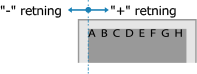
Forskyve langs langsiden (vertikalt)
Angi justeringsbredde ved å velge en positiv (+) verdi for å justere ned på arket, eller en negativ (-) verdi for å justere opp på arket.
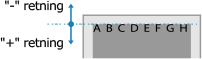
-50,0 til 00,0 til +50,0 (mm) |
[Feil ved automat. utelatelse]
[Meny]  [Funksjonsinnstillinger]
[Funksjonsinnstillinger]  [Skriver]
[Skriver]  [Skriverinnstillinger]
[Skriverinnstillinger]
 [Funksjonsinnstillinger]
[Funksjonsinnstillinger]  [Skriver]
[Skriver]  [Skriverinnstillinger]
[Skriverinnstillinger]Angi om utskriften skal fortsette hvis det oppstår en feil under utskrift.
Det anbefales at innstillingen [Av] brukes til vanlig, slik at utskriften stoppes hvis det oppstår en feil.
Det anbefales at innstillingen [Av] brukes til vanlig, slik at utskriften stoppes hvis det oppstår en feil.
[Av] [På] |
[Tidsbrudd]
[Meny]  [Funksjonsinnstillinger]
[Funksjonsinnstillinger]  [Skriver]
[Skriver]  [Skriverinnstillinger]
[Skriverinnstillinger]
 [Funksjonsinnstillinger]
[Funksjonsinnstillinger]  [Skriver]
[Skriver]  [Skriverinnstillinger]
[Skriverinnstillinger]Angi tidsrommet fra starten på venting på å mottak av utskriftsdata, til tidsavbrudd for mottak når utskriftsdata avbrytes.
5 til 15 til 300 (sek.) |
[Personlighet]
[Meny]  [Funksjonsinnstillinger]
[Funksjonsinnstillinger]  [Skriver]
[Skriver]  [Skriverinnstillinger]
[Skriverinnstillinger]
 [Funksjonsinnstillinger]
[Funksjonsinnstillinger]  [Skriver]
[Skriver]  [Skriverinnstillinger]
[Skriverinnstillinger]Dette bør vanligvis være stilt inn til [Auto], som gjør at maskinen automatisk identifiserer mottatte utskriftsdata og bytter til egnet driftmodus.
Hvis maskinen av en eller annen grunn ikke bytter til egnet driftmodus (som ukjent format på utskriftsdata), stiller du inn driftmodus manuelt.
Hvis maskinen av en eller annen grunn ikke bytter til egnet driftmodus (som ukjent format på utskriftsdata), stiller du inn driftmodus manuelt.
[Auto] [PS]*1 [PCL] [PDF] [XPS] [Bilder] |
*1 Kan ikke vises avhengig av modell, installasjonalternativer og andre innstillinger. |
[Fargemodus]
[Meny]  [Funksjonsinnstillinger]
[Funksjonsinnstillinger]  [Skriver]
[Skriver]  [Skriverinnstillinger]
[Skriverinnstillinger]
 [Funksjonsinnstillinger]
[Funksjonsinnstillinger]  [Skriver]
[Skriver]  [Skriverinnstillinger]
[Skriverinnstillinger]Angi om du vil automatisk bytte mellom fargeutskrift og svart-/hvitt-utskrift i henhold til utskriftsdata eller bruke svart-/hvitt-utskrift for alle utskriftsdata.
[Auto (farge/S/H)] [Svart-hvitt] |
[Komprimert bildeutskrift]
[Meny]  [Funksjonsinnstillinger]
[Funksjonsinnstillinger]  [Skriver]
[Skriver]  [Skriverinnstillinger]
[Skriverinnstillinger]
 [Funksjonsinnstillinger]
[Funksjonsinnstillinger]  [Skriver]
[Skriver]  [Skriverinnstillinger]
[Skriverinnstillinger]Hvis maskinen går tom for minne under utskrift, kan bildekvaliteten bli redusert. Angi om utskriften skal fortsette hvis dette skjer. Hvis du vil fortsette å skrive ut selv med redusert bildekvalitet, angir du [Utskrift] i denne innstillingen. Hvis du vil stoppe utskriften og vise en feilmelding når bildekvaliteten er svært redusert angir du [Vis feil]. |
[Utskrift] [Vis feil] |
[Prioriter multibrettet]
[Meny]  [Funksjonsinnstillinger]
[Funksjonsinnstillinger]  [Skriver]
[Skriver]  [Skriverinnstillinger]
[Skriverinnstillinger]
 [Funksjonsinnstillinger]
[Funksjonsinnstillinger]  [Skriver]
[Skriver]  [Skriverinnstillinger]
[Skriverinnstillinger]Angi om du vil gi prioritet til papir som mates fra flerfunksjonsskuffen over papirskuffen når maskinen automatisk velger papirkilde for papirformatet som skal skrives ut.
Hvis du angir [På] i denne innstillingen og det samme papiret legges i både flerfunksjonsskuffen og papirskuffen, mates papiret fra flerfunksjonsskuffen.
Hvis du angir [På] i denne innstillingen og det samme papiret legges i både flerfunksjonsskuffen og papirskuffen, mates papiret fra flerfunksjonsskuffen.
[Av] [På] |
[UFR II]
[Meny]  [Funksjonsinnstillinger]
[Funksjonsinnstillinger]  [Skriver]
[Skriver]  [Skriverinnstillinger]
[Skriverinnstillinger]
 [Funksjonsinnstillinger]
[Funksjonsinnstillinger]  [Skriver]
[Skriver]  [Skriverinnstillinger]
[Skriverinnstillinger]Angi behandlingsmetode for utskriftsdata som brukes når skriverdriveren UFR II er i bruk.
[Halvtoner]
[Meny]  [Funksjonsinnstillinger]
[Funksjonsinnstillinger]  [Skriver]
[Skriver]  [Skriverinnstillinger]
[Skriverinnstillinger]  [UFR II]
[UFR II]
 [Funksjonsinnstillinger]
[Funksjonsinnstillinger]  [Skriver]
[Skriver]  [Skriverinnstillinger]
[Skriverinnstillinger]  [UFR II]
[UFR II]Angi utskriftsmetoden som skal brukes til å gjengi halvtoner (mellomliggende felter mellom mørke og lyse felter) i henhold til innholdet i utskriftsdataene.
Skrive ut bilder med fine linjer og liten tekst (som CAD-data)
Still [Feilspredning] inn til [På].
* Gjelder kun hvis [Oppløsning] er stilt inn til [600 dpi]. [Oppløsning]
* Å angi [På] i denne innstillingen kan redusere stabiliteten for tonerfiksering og teksturer.
Skrive ut andre datatyper
Still [Feilspredning] inn til [Av] og angi henholdsvis gjengivelsemetodene for halvtoner i [Oppløsning/gradering]. Dette kan stilles inn separat for tekst, grafikk (linjer eller figurer) og bilder (fotografier).
Angi [Oppløsning] for utskrift med høy oppløsning når omrisset på teksten er klar. Egnet for utskrift av data med tekst og fine linjer.
Angi [Gradering] for jevn utskrift av toner og omriss. Egnet for utskrift av data som figurer som bruker gradering.
[Feilspredning] [Av] [På] [Oppløsning/gradering]*1 [Tekst] [Oppløsning] [Gradering] [Grafikk] [Oppløsning] [Gradering] [Bilde] [Oppløsning] [Gradering] |
*1 Kan ikke vises avhengig av modell, installasjonalternativer og andre innstillinger. |
[Samsvarsmetode]
[Meny]  [Funksjonsinnstillinger]
[Funksjonsinnstillinger]  [Skriver]
[Skriver]  [Skriverinnstillinger]
[Skriverinnstillinger]  [UFR II]
[UFR II]
 [Funksjonsinnstillinger]
[Funksjonsinnstillinger]  [Skriver]
[Skriver]  [Skriverinnstillinger]
[Skriverinnstillinger]  [UFR II]
[UFR II]Angi om fargen skal justeres i henhold til utskriftsdata. Angi [Generelt] i denne innstillingen hvis du vil skrive ut med fargetonene justert slik at de passer til vanlige dokumenter, som bilder eller tekstdokumenter. Angi [Perseptuell] i denne innstillingen hvis du vil skrive ut med fargetonene justert slik at de passer til bitmap-bilder, slik at de utskrevne fargene stemmer med fargene som vises på skjermen. Angi [Kolorimetrisk] i denne innstillingen for å minimere fargeendringer ved konvertering av RGB-data til CMYK-data. Angi [Levende foto] i denne innstillingen hvis du vil skrive ut med korrigerte fargetoner for å gi mer intense og levende farger enn innstillingen [Generelt]. |
[Generelt] [Perseptuell] [Kolorimetrisk] [Levende foto] |
[Gråtonekompensering]
[Meny]  [Funksjonsinnstillinger]
[Funksjonsinnstillinger]  [Skriver]
[Skriver]  [Skriverinnstillinger]
[Skriverinnstillinger]  [UFR II]
[UFR II]
 [Funksjonsinnstillinger]
[Funksjonsinnstillinger]  [Skriver]
[Skriver]  [Skriverinnstillinger]
[Skriverinnstillinger]  [UFR II]
[UFR II]Angi om du vil skrive ut svarte eller grå RGB-data der R=G=B bruker 1-farget svart (K) toner. Dette kan stilles inn separat for tekst, grafikk (linjer eller figurer) og bilder (fotografier).
Hvis [Av] er angitt i denne innstillingen, skrives svart og grå ut med de fire CMYK-tonerfargene.
Hvis [Av] er angitt i denne innstillingen, skrives svart og grå ut med de fire CMYK-tonerfargene.
[Tekst] [Av] [På] [Grafikk] [Av] [På] [Bilde] [Av] [På] |
[Papirsparing]
[Meny]  [Funksjonsinnstillinger]
[Funksjonsinnstillinger]  [Skriver]
[Skriver]  [Skriverinnstillinger]
[Skriverinnstillinger]  [UFR II]
[UFR II]
 [Funksjonsinnstillinger]
[Funksjonsinnstillinger]  [Skriver]
[Skriver]  [Skriverinnstillinger]
[Skriverinnstillinger]  [UFR II]
[UFR II]Angi om du vil deaktivere utsending av tomme sider som er inkludert i utskriftsdataene.
[Av] [På] |
[PCL]
[Meny]  [Funksjonsinnstillinger]
[Funksjonsinnstillinger]  [Skriver]
[Skriver]  [Skriverinnstillinger]
[Skriverinnstillinger]
 [Funksjonsinnstillinger]
[Funksjonsinnstillinger]  [Skriver]
[Skriver]  [Skriverinnstillinger]
[Skriverinnstillinger]Angi utskriftsinnstillinger for PCL, som sideoppsett og utskriftskvalitet.
[Papirsparing]
[Meny]  [Funksjonsinnstillinger]
[Funksjonsinnstillinger]  [Skriver]
[Skriver]  [Skriverinnstillinger]
[Skriverinnstillinger]  [PCL]
[PCL]
 [Funksjonsinnstillinger]
[Funksjonsinnstillinger]  [Skriver]
[Skriver]  [Skriverinnstillinger]
[Skriverinnstillinger]  [PCL]
[PCL]Angi om du vil deaktivere utsending av tomme sider som er inkludert i utskriftsdataene.
[Av] [På] |
[Retning]
[Meny]  [Funksjonsinnstillinger]
[Funksjonsinnstillinger]  [Skriver]
[Skriver]  [Skriverinnstillinger]
[Skriverinnstillinger]  [PCL]
[PCL]
 [Funksjonsinnstillinger]
[Funksjonsinnstillinger]  [Skriver]
[Skriver]  [Skriverinnstillinger]
[Skriverinnstillinger]  [PCL]
[PCL]Velg [Stående] (stående papirretning) eller [Liggende] (liggende papirretning) som sideretning.
[Stående] [Liggende] |
[Fontnummer]
[Meny]  [Funksjonsinnstillinger]
[Funksjonsinnstillinger]  [Skriver]
[Skriver]  [Skriverinnstillinger]
[Skriverinnstillinger]  [PCL]
[PCL]
 [Funksjonsinnstillinger]
[Funksjonsinnstillinger]  [Skriver]
[Skriver]  [Skriverinnstillinger]
[Skriverinnstillinger]  [PCL]
[PCL]Angi skrifttypen du vil bruke ved å velge tilhørende Id-nummer for skrifttypen.
* Du kan skrive ut skrifttypelisten for PCL med skrifttypeprøver, fra betjeningspanelet. Skrive ut og vise rapporter og lister
0 til 54 |
[Punktstørrelse]
[Meny]  [Funksjonsinnstillinger]
[Funksjonsinnstillinger]  [Skriver]
[Skriver]  [Skriverinnstillinger]
[Skriverinnstillinger]  [PCL]
[PCL]
 [Funksjonsinnstillinger]
[Funksjonsinnstillinger]  [Skriver]
[Skriver]  [Skriverinnstillinger]
[Skriverinnstillinger]  [PCL]
[PCL]Still inn skriftstørrelse i punkter, justerbare i trinn på 0,25. Du kan kun angi denne innstillingen når en skalerbar skrifttype med proporsjonalt fordelt tegnavstand velges i [Fontnummer]. * Det kan hende at [Punktstørrelse] ikke vises avhengig av modell, installerte alternativer og andre innstillinger. |
4,00 til 12,00 til 999,75 (punkt) |
[Breddesteg]
[Meny]  [Funksjonsinnstillinger]
[Funksjonsinnstillinger]  [Skriver]
[Skriver]  [Skriverinnstillinger]
[Skriverinnstillinger]  [PCL]
[PCL]
 [Funksjonsinnstillinger]
[Funksjonsinnstillinger]  [Skriver]
[Skriver]  [Skriverinnstillinger]
[Skriverinnstillinger]  [PCL]
[PCL]Still inn skriftbredde eller cpi (tegn pr. tomme), justerbar i trinn på 0,01. Du kan kun angi denne innstillingen når en skalerbar skrifttype med fast pitch velges i [Fontnummer]. * Det kan hende at [Breddesteg] ikke vises avhengig av modell, installerte alternativer og andre innstillinger. |
0,44 til 10,00 til 99,99 (cpi) |
[Skjemalinjer]
[Meny]  [Funksjonsinnstillinger]
[Funksjonsinnstillinger]  [Skriver]
[Skriver]  [Skriverinnstillinger]
[Skriverinnstillinger]  [PCL]
[PCL]
 [Funksjonsinnstillinger]
[Funksjonsinnstillinger]  [Skriver]
[Skriver]  [Skriverinnstillinger]
[Skriverinnstillinger]  [PCL]
[PCL]Still inn antall linjer som skrives ut på én side fra 5 til 128. Denne innstillingen endres automatisk i henhold til innstillingene angitt i [Standard papirformat] og [Retning]. * Avhengig av land eller region, kan det hende at innstillingen [Skjemalinjer] ikke er tilgjengelig eller at innholdet eller standardinnstillingen for den er annerledes. |
5 til 64 til 128 (linjer) |
[Tegnkode]
[Meny]  [Funksjonsinnstillinger]
[Funksjonsinnstillinger]  [Skriver]
[Skriver]  [Skriverinnstillinger]
[Skriverinnstillinger]  [PCL]
[PCL]
 [Funksjonsinnstillinger]
[Funksjonsinnstillinger]  [Skriver]
[Skriver]  [Skriverinnstillinger]
[Skriverinnstillinger]  [PCL]
[PCL]Angi tegnkoden som er best egnet til datamaskinen du sender utskriftsdata fra. Den angitte innstillingen ignoreres når tegnkoden styres av skrifttypen som er angitt i [Fontnummer]. |
|
[Egendefinert papir]
[Meny]  [Funksjonsinnstillinger]
[Funksjonsinnstillinger]  [Skriver]
[Skriver]  [Skriverinnstillinger]
[Skriverinnstillinger]  [PCL]
[PCL]
 [Funksjonsinnstillinger]
[Funksjonsinnstillinger]  [Skriver]
[Skriver]  [Skriverinnstillinger]
[Skriverinnstillinger]  [PCL]
[PCL]Angi om du vil stille inn et egendefinert papirformat.
Angi [På] om målene på papiret skal stilles inn i [X-retning] og [Y-retning].
Angi [På] om målene på papiret skal stilles inn i [X-retning] og [Y-retning].
[Av] [På] |
[Måleenhet]
[Meny]  [Funksjonsinnstillinger]
[Funksjonsinnstillinger]  [Skriver]
[Skriver]  [Skriverinnstillinger]
[Skriverinnstillinger]  [PCL]
[PCL]
 [Funksjonsinnstillinger]
[Funksjonsinnstillinger]  [Skriver]
[Skriver]  [Skriverinnstillinger]
[Skriverinnstillinger]  [PCL]
[PCL]Velg måleenheten som brukes til å stille inn egendefinert papirformat.
* Avhengig av land eller region, kan det hende at innstillingen [Måleenhet] ikke vises eller at innholdet eller standardinnstillingen for den er annerledes.
[Millimeter] [Tommer] |
[X-retning]
[Meny]  [Funksjonsinnstillinger]
[Funksjonsinnstillinger]  [Skriver]
[Skriver]  [Skriverinnstillinger]
[Skriverinnstillinger]  [PCL]
[PCL]
 [Funksjonsinnstillinger]
[Funksjonsinnstillinger]  [Skriver]
[Skriver]  [Skriverinnstillinger]
[Skriverinnstillinger]  [PCL]
[PCL]Angi horisontalt mål (kortsiden) for det egendefinerte papiret.
* Det kan hende at [X-retning] ikke vises avhengig av modell, installerte alternativer og andre innstillinger.
76 til 216 (mm) |
[Y-retning]
[Meny]  [Funksjonsinnstillinger]
[Funksjonsinnstillinger]  [Skriver]
[Skriver]  [Skriverinnstillinger]
[Skriverinnstillinger]  [PCL]
[PCL]
 [Funksjonsinnstillinger]
[Funksjonsinnstillinger]  [Skriver]
[Skriver]  [Skriverinnstillinger]
[Skriverinnstillinger]  [PCL]
[PCL]Angi vertikalt mål (langsiden) for det egendefinerte papiret.
* Det kan hende at [Y-retning] ikke vises avhengig av modell, installerte alternativer og andre innstillinger.
127 til 356 (mm) |
[Legg CR til LF]
[Meny]  [Funksjonsinnstillinger]
[Funksjonsinnstillinger]  [Skriver]
[Skriver]  [Skriverinnstillinger]
[Skriverinnstillinger]  [PCL]
[PCL]
 [Funksjonsinnstillinger]
[Funksjonsinnstillinger]  [Skriver]
[Skriver]  [Skriverinnstillinger]
[Skriverinnstillinger]  [PCL]
[PCL]Velg om det skal vedheftes et fast linjeskift (CR) når maskinen mottar en linjematerkode (LF). Hvis [Ja] velges, flyttes utskriftposisjonen til neste linje når maskinen mottar en LF-kode. Hvis [Nei] er valgt, flyttes utskriftposisjonen til neste linje, like under den mottatte LF-koden. |
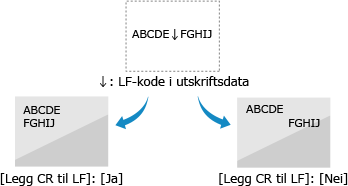
[Ja] [Nei] |
[Forstørre A4 utskriftsbredde]
[Meny]  [Funksjonsinnstillinger]
[Funksjonsinnstillinger]  [Skriver]
[Skriver]  [Skriverinnstillinger]
[Skriverinnstillinger]  [PCL]
[PCL]
 [Funksjonsinnstillinger]
[Funksjonsinnstillinger]  [Skriver]
[Skriver]  [Skriverinnstillinger]
[Skriverinnstillinger]  [PCL]
[PCL]Velg om bredden på det utskrivbare området på papiret i A4-format i stående papirretning skal utvides til Letter-format.
[Av] [På] |
[Halvtoner]
[Meny]  [Funksjonsinnstillinger]
[Funksjonsinnstillinger]  [Skriver]
[Skriver]  [Skriverinnstillinger]
[Skriverinnstillinger]  [PCL]
[PCL]
 [Funksjonsinnstillinger]
[Funksjonsinnstillinger]  [Skriver]
[Skriver]  [Skriverinnstillinger]
[Skriverinnstillinger]  [PCL]
[PCL]Angi utskriftsmetoden som skal brukes til å gjengi halvtoner (mellomliggende felter mellom mørke og lyse felter) i henhold til innholdet i utskriftsdataene.
Skrive ut bilder med fine linjer og liten tekst (som CAD-data)
Still [Feilspredning] inn til [På].
* Gjelder kun hvis [Oppløsning] er stilt inn til [600 dpi]. [Oppløsning]
* Å angi [På] i denne innstillingen kan redusere stabiliteten for tonerfiksering og teksturer.
Skrive ut andre datatyper
Still [Feilspredning] inn til [Av] og angi henholdsvis gjengivelsemetodene for halvtoner i [Oppløsning/gradering]. Dette kan stilles inn separat for tekst, grafikk (linjer eller figurer) og bilder (fotografier).
Angi [Oppløsning] for utskrift med høy oppløsning når omrisset på teksten er klar. Egnet for utskrift av data med tekst og fine linjer.
Angi [Gradering] for jevn utskrift av toner og omriss. Egnet for utskrift av data som figurer som bruker gradering.
[Feilspredning] [Av] [På] [Oppløsning/gradering]*1 [Tekst] [Oppløsning] [Gradering] [Grafikk] [Oppløsning] [Gradering] [Bilde] [Oppløsning] [Gradering] |
*1 Kan ikke vises avhengig av modell, installasjonalternativer og andre innstillinger. |
[Samsvarsmetode]
[Meny]  [Funksjonsinnstillinger]
[Funksjonsinnstillinger]  [Skriver]
[Skriver]  [Skriverinnstillinger]
[Skriverinnstillinger]  [PCL]
[PCL]
 [Funksjonsinnstillinger]
[Funksjonsinnstillinger]  [Skriver]
[Skriver]  [Skriverinnstillinger]
[Skriverinnstillinger]  [PCL]
[PCL]Angi om fargen skal justeres i henhold til utskriftsdata. Angi [Generelt] i denne innstillingen hvis du vil skrive ut med fargetonene justert slik at de passer til vanlige dokumenter, som bilder eller tekstdokumenter. Angi [Perseptuell] i denne innstillingen hvis du vil skrive ut med fargetonene justert slik at de passer til bitmap-bilder, slik at de utskrevne fargene stemmer med fargene som vises på skjermen. Angi [Kolorimetrisk] i denne innstillingen for å minimere fargeendringer ved konvertering av RGB-data til CMYK-data. Angi [Levende foto] i denne innstillingen hvis du vil skrive ut med korrigerte fargetoner for å gi mer intense og levende farger enn innstillingen [Generelt]. |
[Generelt] [Perseptuell] [Kolorimetrisk] [Levende foto] |
[Gråtonekompensering]
[Meny]  [Funksjonsinnstillinger]
[Funksjonsinnstillinger]  [Skriver]
[Skriver]  [Skriverinnstillinger]
[Skriverinnstillinger]  [PCL]
[PCL]
 [Funksjonsinnstillinger]
[Funksjonsinnstillinger]  [Skriver]
[Skriver]  [Skriverinnstillinger]
[Skriverinnstillinger]  [PCL]
[PCL]Angi om du vil skrive ut svarte eller grå RGB-data der R=G=B bruker 1-farget svart (K) toner. Dette kan stilles inn separat for tekst, grafikk (linjer eller figurer) og bilder (fotografier).
Hvis [Av] er angitt i denne innstillingen, skrives svart og grå ut med de fire CMYK-tonerfargene.
Hvis [Av] er angitt i denne innstillingen, skrives svart og grå ut med de fire CMYK-tonerfargene.
[Tekst] [Av] [På] [Grafikk] [Av] [På] [Bilde] [Av] [På] |
[PS]
[Meny]  [Funksjonsinnstillinger]
[Funksjonsinnstillinger]  [Skriver]
[Skriver]  [Skriverinnstillinger]
[Skriverinnstillinger]
 [Funksjonsinnstillinger]
[Funksjonsinnstillinger]  [Skriver]
[Skriver]  [Skriverinnstillinger]
[Skriverinnstillinger]Angi utskriftsinnstillinger for PS, som sideoppsett og utskriftskvalitet.
* Det kan hende at [PS] ikke vises avhengig av modell, installerte alternativer og andre innstillinger.
[Jobbtidsbrudd]
[Meny]  [Funksjonsinnstillinger]
[Funksjonsinnstillinger]  [Skriver]
[Skriver]  [Skriverinnstillinger]
[Skriverinnstillinger]  [PS]
[PS]
 [Funksjonsinnstillinger]
[Funksjonsinnstillinger]  [Skriver]
[Skriver]  [Skriverinnstillinger]
[Skriverinnstillinger]  [PS]
[PS]Denne innstillingen lar deg angi hvor lang tid det skal gå før en jobb får tidsavbrudd. Hvis en jobb ikke er fullført innenfor den angitte tidsgrensen, vil jobben automatisk bli avbrutt. |
0 til 3600 (sek.) |
[Skriv ut PS-feil]
[Meny]  [Funksjonsinnstillinger]
[Funksjonsinnstillinger]  [Skriver]
[Skriver]  [Skriverinnstillinger]
[Skriverinnstillinger]  [PS]
[PS]
 [Funksjonsinnstillinger]
[Funksjonsinnstillinger]  [Skriver]
[Skriver]  [Skriverinnstillinger]
[Skriverinnstillinger]  [PS]
[PS]Denne innstillingen bestemmer om en feilside skal skrives ut når en feil oppstår.
[Av] [På] |
[Linjeraffinering]
[Meny]  [Funksjonsinnstillinger]
[Funksjonsinnstillinger]  [Skriver]
[Skriver]  [Skriverinnstillinger]
[Skriverinnstillinger]  [PS]
[PS]
 [Funksjonsinnstillinger]
[Funksjonsinnstillinger]  [Skriver]
[Skriver]  [Skriverinnstillinger]
[Skriverinnstillinger]  [PS]
[PS]Angi om tykkelsen på fine linjer skal standardiseres i utskrevne dokumenter.
* Å angi [På (tynn)] i denne innstillingen vil gi finere linjer enn innstillingen [På], men kan også få linjene til å bli for tynne eller falmet.
[På] [På (tynn)] [Av] |
[Ren svart tekst]
[Meny]  [Funksjonsinnstillinger]
[Funksjonsinnstillinger]  [Skriver]
[Skriver]  [Skriverinnstillinger]
[Skriverinnstillinger]  [PS]
[PS]
 [Funksjonsinnstillinger]
[Funksjonsinnstillinger]  [Skriver]
[Skriver]  [Skriverinnstillinger]
[Skriverinnstillinger]  [PS]
[PS]Angi om svart tekst skal skrives ut med 1-farget svart (K) toner.
Hvis du angir [Av] i denne innstillingen, skrives dokumenter ut i henhold til innstillingene i [Utskriftsprofil]. [Utskriftsprofil]
Hvis du angir [Av] i denne innstillingen, skrives dokumenter ut i henhold til innstillingene i [Utskriftsprofil]. [Utskriftsprofil]
* Dette gjelder svart tekst der fargeinformasjon er som følger: R = G = B = 0 % C = M = Y = 100 % C = M = Y = 0 %, K = 100 % |
[Av] [På] |
[Svart overtrykk]
[Meny]  [Funksjonsinnstillinger]
[Funksjonsinnstillinger]  [Skriver]
[Skriver]  [Skriverinnstillinger]
[Skriverinnstillinger]  [PS]
[PS]
 [Funksjonsinnstillinger]
[Funksjonsinnstillinger]  [Skriver]
[Skriver]  [Skriverinnstillinger]
[Skriverinnstillinger]  [PS]
[PS]Angi om overskriving (å skrive farger oppå hverandre) brukes når svart tekst oppstår på farget bakgrunn, eller overlegges på et farget bilde.
Hvis [Av] er angitt
Den fargede bakgrunnen eller figuren bak svart tekst skrives som utsparet (tom) og den svarte teksten skrives deretter ut i det utsparede feltet.
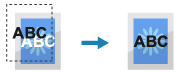
* Å angi [Av] i denne innstillingen kan resultere i at svart skrives ut svakere eller at en hvit ramme vises rundt kantene på den svarte teksten.
Hvis [På] er angitt
Den fargede bakgrunnen eller figuren skrives ut og den svarte teksten skrives ut oppå fargen.
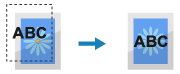
* Du kan angi denne innstillingen hvis innstillingen for svart tekst skal skrives ut med 1-farget svart (K) toner. [Ren svart tekst]
* Det kan hende at [Svart overtrykk] ikke vises avhengig av modell, installerte alternativer og andre innstillinger.
[Av] [På] |
[RGB-kildeprofil]
[Meny]  [Funksjonsinnstillinger]
[Funksjonsinnstillinger]  [Skriver]
[Skriver]  [Skriverinnstillinger]
[Skriverinnstillinger]  [PS]
[PS]
 [Funksjonsinnstillinger]
[Funksjonsinnstillinger]  [Skriver]
[Skriver]  [Skriverinnstillinger]
[Skriverinnstillinger]  [PS]
[PS]Angi fargeprofilen for RGB-dataene som egner seg for skjermen du bruker. Angi [sRGB] i denne innstillingen hvis du bruker en sRGB-skjerm. Dette justerer fargene til industristandarden for vanlige Windows-skjermer slik at de utskrevne fargene passer med de som vises på skjermen. For å sikre ingen tap i de lyseste og mørkeste feltene på dataene, angir du en verdi fra [Gamma 1,5] til [Gamma 2,4] i denne innstillingen. Høyere innstillinger gir mørkere utskrift. For å konvertere til CMYK-data når ingen RGB-inngangprofil brukes, angir du [Ingen]. |
[sRGB] [Gamma 1,5] [Gamma 1,8] [Gamma 2,4] [Ingen] |
[CMYK-simuleringsprofil]
[Meny]  [Funksjonsinnstillinger]
[Funksjonsinnstillinger]  [Skriver]
[Skriver]  [Skriverinnstillinger]
[Skriverinnstillinger]  [PS]
[PS]
 [Funksjonsinnstillinger]
[Funksjonsinnstillinger]  [Skriver]
[Skriver]  [Skriverinnstillinger]
[Skriverinnstillinger]  [PS]
[PS]Angi simuleringsmålet som brukes til utskrift av CMYK-dataene. Maskinen konverterer CMYK-data til en enhetavhengig fargemodell, basert på simuleringen. Angi [JapanColor(Canon)] i denne innstillingen for å skrive ut med fargetoner som er nærmere japansk standard. Profilen JapanColor brukes. Angi [U.S. Web Coated v1.00(Canon)] i denne innstillingen for å skrive ut med fargetoner som er nær amerikansk standard. Profilen U.S. Web Coated brukes. Angi [Euro Standard v1.00(Canon)] i denne innstillingen for å skrive ut med fargetoner nærmere europeisk standard. Profilen Euro Standard brukes. Angi [Ingen] for å skrive ut med en CMYK-simuleringsprofil. CMYK-data skrives deretter ut ved å bruke en enhetavhengig CMYK-fargemodell. Avhengig av dataene, kan det hende at noen av graderingene for mørke farger ikke kan gjengis. |
[JapanColor(Canon)] [U.S. Web Coated v1.00(Canon)] [Euro Standard v1.00(Canon)] [Ingen] |
[Bruk gråtoneskalaprofil]
[Meny]  [Funksjonsinnstillinger]
[Funksjonsinnstillinger]  [Skriver]
[Skriver]  [Skriverinnstillinger]
[Skriverinnstillinger]  [PS]
[PS]
 [Funksjonsinnstillinger]
[Funksjonsinnstillinger]  [Skriver]
[Skriver]  [Skriverinnstillinger]
[Skriverinnstillinger]  [PS]
[PS]Velg om du vil konvertere grå data til CMYK-data ved bruk av gråskalaprofilen til maskinen.
* Selv når [På] er angitt i denne innstillingen, avhengig av innstillingene [Utskriftsprofil] og [Ren svart tekst], vil dataene bli skrevet ut med 1-farget svart (K) toner.
[Utskriftsprofil]
[Ren svart tekst]
[Utskriftsprofil]
[Ren svart tekst]
[Av] [På] |
[Utskriftsprofil]
[Meny]  [Funksjonsinnstillinger]
[Funksjonsinnstillinger]  [Skriver]
[Skriver]  [Skriverinnstillinger]
[Skriverinnstillinger]  [PS]
[PS]
 [Funksjonsinnstillinger]
[Funksjonsinnstillinger]  [Skriver]
[Skriver]  [Skriverinnstillinger]
[Skriverinnstillinger]  [PS]
[PS]Angi den egnede profilen for utskriftsdata. Dette kan stilles inn separat for tekst, grafikk (linjer eller figurer) og bilder (fotografier). Angi [Normal] i denne innstillingen for å skrive ut med fargetonene justert slik at de nært stemmer med skjermvisningen. Angi [Foto] i denne innstillingen for å skrive ut med fargetonene justert slik at de ligner et fotografi. Angi [TR Normal] i denne innstillingen slik at fargetonene justeres slik at de nær stemmer med skjermvisningen og gjengir svarte og grå felter som 1-farget svart (K) toner. Angi [TR Foto] i denne innstillingen for å justere fargetonene slik at de ligner på et fotografi og gjengir svarte og grå felter som 1-farget svart (K) toner. |
[Tekst] [Normal] [Foto] [TR Normal] [TR Foto] [Grafikk] [Normal] [Foto] [TR Normal] [TR Foto] [Bilde] [Normal] [Foto] [TR Normal] [TR Foto] |
 |
Hvis noen av følgende innstillinger brukes, ignoreres innstillingen [Utskriftsprofil]. [RGB-kildeprofil] er stilt inn til [Ingen]. [RGB-kildeprofil] [CMYK-simuleringsprofil] er stilt inn til [Ingen]. [CMYK-simuleringsprofil] [Bruk gråtoneskalaprofil] er stilt inn til [Av]. [Bruk gråtoneskalaprofil] |
[Samsvarsmetode]
[Meny]  [Funksjonsinnstillinger]
[Funksjonsinnstillinger]  [Skriver]
[Skriver]  [Skriverinnstillinger]
[Skriverinnstillinger]  [PS]
[PS]
 [Funksjonsinnstillinger]
[Funksjonsinnstillinger]  [Skriver]
[Skriver]  [Skriverinnstillinger]
[Skriverinnstillinger]  [PS]
[PS]Angi hvilket element skal prioriteres under fargejustering i [RGB-kildeprofil]. [RGB-kildeprofil] Ved utskrift av fotografier eller bitmap-bilder, angir du [Perseptuell] i denne innstillingen for å prioritere fargetoner. Når utskrift av kunst og grafer for presentasjon, angir du [Metning] i denne innstillingen for å prioritere klarhet og livlighet. Angi [Kolorimetrisk] i denne innstillingen for å gjengi RGB-fargeverdier så nøyaktig som mulig innenfor omfanget til maskinen, for å gjengi farger og minimerer fargeendringer. |
* Dette elementet kan stilles inn når [RGB-kildeprofil] stilles inn til [Ingen].
[Perseptuell] [Metning] [Kolorimetrisk] |
[Halvtoner]
[Meny]  [Funksjonsinnstillinger]
[Funksjonsinnstillinger]  [Skriver]
[Skriver]  [Skriverinnstillinger]
[Skriverinnstillinger]  [PS]
[PS]
 [Funksjonsinnstillinger]
[Funksjonsinnstillinger]  [Skriver]
[Skriver]  [Skriverinnstillinger]
[Skriverinnstillinger]  [PS]
[PS]Angi utskriftsmetoden som skal brukes til å gjengi halvtoner (mellomliggende felter mellom mørke og lyse felter) i henhold til innholdet i utskriftsdataene.
Skrive ut bilder med fine linjer og liten tekst (som CAD-data)
Still [Feilspredning] inn til [På].
* Gjelder kun hvis [Oppløsning] er stilt inn til [600 dpi]. [Oppløsning]
* Å angi [På] i denne innstillingen kan redusere stabiliteten for tonerfiksering og teksturer.
Skrive ut andre datatyper
Still [Feilspredning] inn til [Av] og angi henholdsvis gjengivelsemetodene for halvtoner i [Oppløsning/gradering]. Dette kan stilles inn separat for tekst, grafikk (linjer eller figurer) og bilder (fotografier).
Angi [Oppløsning] for utskrift med høy oppløsning når omrisset på teksten er klar. Egnet for utskrift av data med tekst og fine linjer.
Angi [Gradering] for jevn utskrift av toner og omriss. Egnet for utskrift av data som figurer som bruker gradering.
[Feilspredning] [Av] [På] [Oppløsning/gradering]*1 [Tekst] [Oppløsning] [Gradering] [Grafikk] [Oppløsning] [Gradering] [Bilde] [Oppløsning] [Gradering] |
*1 Kan ikke vises avhengig av modell, installasjonalternativer og andre innstillinger. |
[Lysstyrke]
[Meny]  [Funksjonsinnstillinger]
[Funksjonsinnstillinger]  [Skriver]
[Skriver]  [Skriverinnstillinger]
[Skriverinnstillinger]  [PS]
[PS]
 [Funksjonsinnstillinger]
[Funksjonsinnstillinger]  [Skriver]
[Skriver]  [Skriverinnstillinger]
[Skriverinnstillinger]  [PS]
[PS]Juster lysstyrken på utskrevne bilder i trinn på 5 %. Jo høyere verdi, desto mørkere vil bildet bli skrevet ut.
* Det kan hende at [Lysstyrke] ikke vises avhengig av modell, installerte alternativer og andre innstillinger.
85 til 100 til 115 (%) |
[Komposittovertrykk]
[Meny]  [Funksjonsinnstillinger]
[Funksjonsinnstillinger]  [Skriver]
[Skriver]  [Skriverinnstillinger]
[Skriverinnstillinger]  [PS]
[PS]
 [Funksjonsinnstillinger]
[Funksjonsinnstillinger]  [Skriver]
[Skriver]  [Skriverinnstillinger]
[Skriverinnstillinger]  [PS]
[PS]Angi om du vil overskrive CMYK-data som komposittuttrykk med overskriving angitt.
Angi [Av] i denne innstillingen skriver ut bildet som om overskriving ikke er angitt.
Angi [Av] i denne innstillingen skriver ut bildet som om overskriving ikke er angitt.
* Overskriving med spesielle farger brukes ikke, selv om [På] angis her.
[Av] [På] |
[Gråtoneskalakonvertering]
[Meny]  [Funksjonsinnstillinger]
[Funksjonsinnstillinger]  [Skriver]
[Skriver]  [Skriverinnstillinger]
[Skriverinnstillinger]  [PS]
[PS]
 [Funksjonsinnstillinger]
[Funksjonsinnstillinger]  [Skriver]
[Skriver]  [Skriverinnstillinger]
[Skriverinnstillinger]  [PS]
[PS]Angi konverteringsmetode ved utskrift av fargedata i svart/hvitt. Angi [sRGB] for svart-/hvitt-utskrift med jevn gradering for å gjengi ulike farger. Angi [NTSC] for svart-/hvitt-utskrift som ligner på NTSC-bilder på TV. Angi [Uniform RGB] for uniform svart-/hvitt-utskrift over hele dokumentet, basert på lysstyrken. |
* Det kan hende at [Gråtoneskalakonvertering] ikke vises avhengig av modell, installerte alternativer og andre innstillinger.
[sRGB] [NTSC] [Uniform RGB] |
[PS-passordinnstillinger]
[Meny]  [Funksjonsinnstillinger]
[Funksjonsinnstillinger]  [Skriver]
[Skriver]  [Skriverinnstillinger]
[Skriverinnstillinger]  [PS]
[PS]
 [Funksjonsinnstillinger]
[Funksjonsinnstillinger]  [Skriver]
[Skriver]  [Skriverinnstillinger]
[Skriverinnstillinger]  [PS]
[PS]Du kan angi passordet som begrenser bruken av kontrollkommandoen som forberedes av PS-skriveren. [SystemParamsPassword] er et passord som tillater endringer i systemparameteren og [StartJobPassword] er et passord som lar brukere av startjob og exitserver arbeide. Mer informasjon finner du i språkspesifikasjonene for PostScript. |
* Hvis [StartJobPassword] er stilt inn men ikke [SystemParamsPassword], vil passordsjekken ikke bli utført når du bruker startjob eller exitserver.
[SystemParamsPassword] [StartJobPassword] |
[Bildeinnstillinger]
[Meny]  [Funksjonsinnstillinger]
[Funksjonsinnstillinger]  [Skriver]
[Skriver]  [Skriverinnstillinger]
[Skriverinnstillinger]
 [Funksjonsinnstillinger]
[Funksjonsinnstillinger]  [Skriver]
[Skriver]  [Skriverinnstillinger]
[Skriverinnstillinger]Angi metode for behandling av utskriftdata som brukes for utskrift av bildefiler med formatet JPEG eller TIFF.
[Halvtoner]
[Meny]  [Funksjonsinnstillinger]
[Funksjonsinnstillinger]  [Skriver]
[Skriver]  [Skriverinnstillinger]
[Skriverinnstillinger]  [Bildeinnstillinger]
[Bildeinnstillinger]
 [Funksjonsinnstillinger]
[Funksjonsinnstillinger]  [Skriver]
[Skriver]  [Skriverinnstillinger]
[Skriverinnstillinger]  [Bildeinnstillinger]
[Bildeinnstillinger]Angi utskriftsmetoden som skal brukes til å gjengi halvtoner (mellomliggende felter mellom mørke og lyse felter) i henhold til innholdet i bildene.
Skrive ut bilder med fin gradering, som fotografier tatt med digitalt kamera
Angi [Gradering] i denne innstillingen. Dette gjengir graderinger jevnt.
Skrive ut bilder med fine linjer og liten tekst, som CAD-bilder
Angi [Feilspredning] i denne innstillingen. Fine linjer og liten tekst skrives ut i med høy definisjon.
* Å angi [Feilspredning] i denne innstillingen kan redusere stabiliteten for tonerfiksering og teksturer.
[Gradering] [Feilspredning] |
[Samsvarsmetode]
[Meny]  [Funksjonsinnstillinger]
[Funksjonsinnstillinger]  [Skriver]
[Skriver]  [Skriverinnstillinger]
[Skriverinnstillinger]  [Bildeinnstillinger]
[Bildeinnstillinger]
 [Funksjonsinnstillinger]
[Funksjonsinnstillinger]  [Skriver]
[Skriver]  [Skriverinnstillinger]
[Skriverinnstillinger]  [Bildeinnstillinger]
[Bildeinnstillinger]Velg hvordan fargen skal korrigeres under utskrift.
Når du velger [Levende foto], korrigeres fargetonen til en dypere og mer levende farge enn med [Generelt].
Når du velger [Levende foto], korrigeres fargetonen til en dypere og mer levende farge enn med [Generelt].
[Generelt] [Levende foto] |
[PDF]
[Meny]  [Funksjonsinnstillinger]
[Funksjonsinnstillinger]  [Skriver]
[Skriver]  [Skriverinnstillinger]
[Skriverinnstillinger]
 [Funksjonsinnstillinger]
[Funksjonsinnstillinger]  [Skriver]
[Skriver]  [Skriverinnstillinger]
[Skriverinnstillinger]Angi metode for behandling av utskriftdata som brukes for utskrift av filer med formatet PDF.
[Forstørr/forminsk til papirformat]
[Meny]  [Funksjonsinnstillinger]
[Funksjonsinnstillinger]  [Skriver]
[Skriver]  [Skriverinnstillinger]
[Skriverinnstillinger]  [PDF]
[PDF]
 [Funksjonsinnstillinger]
[Funksjonsinnstillinger]  [Skriver]
[Skriver]  [Skriverinnstillinger]
[Skriverinnstillinger]  [PDF]
[PDF]Angi om dokumentene skal forstørres eller forminskes slik at de passer på papiret det skal skrives ut på.
* Hvis du angir [På] i denne innstillingen, forstørres eller reduseres dokumentene mens størrelsesforholdet beholdes.
[Av] [På] |
[Forstørr utskriftsområde]
[Meny]  [Funksjonsinnstillinger]
[Funksjonsinnstillinger]  [Skriver]
[Skriver]  [Skriverinnstillinger]
[Skriverinnstillinger]  [PDF]
[PDF]
 [Funksjonsinnstillinger]
[Funksjonsinnstillinger]  [Skriver]
[Skriver]  [Skriverinnstillinger]
[Skriverinnstillinger]  [PDF]
[PDF]Angi m det skal skrives ut med utskriftsområdet forstørret, slik at det bruker hele arket, og ikke gir noen marg rundt kantene på arket.
* I noen dokumenter, vil det å angi [På] i denne innstillingen føre til at bilder skrives ut med noe av kantene kappet av, eller flekker på noen deler av arket.
[Av] [På] |
[N på 1]
[Meny]  [Funksjonsinnstillinger]
[Funksjonsinnstillinger]  [Skriver]
[Skriver]  [Skriverinnstillinger]
[Skriverinnstillinger]  [PDF]
[PDF]
 [Funksjonsinnstillinger]
[Funksjonsinnstillinger]  [Skriver]
[Skriver]  [Skriverinnstillinger]
[Skriverinnstillinger]  [PDF]
[PDF]Angi om størrelsen på en original over flere sider skal reduseres, og sidene skal arrangeres på ett ark.
Hvis du vil skrive ut flere sider på ett ark (N på 1), velger du antall sider som skal kombineres.
Eksempel: Hvis du vil skrive ut et 4-siders dokument på én side av arket
Velg [4 på 1].
Hvis du vil skrive ut flere sider på ett ark (N på 1), velger du antall sider som skal kombineres.
Eksempel: Hvis du vil skrive ut et 4-siders dokument på én side av arket
Velg [4 på 1].
[Av] [2 på 1] [4 på 1] [6 på 1] [8 på 1] [9 på 1] [16 på 1] |
[Skriv ut kommentarer]
[Meny]  [Funksjonsinnstillinger]
[Funksjonsinnstillinger]  [Skriver]
[Skriver]  [Skriverinnstillinger]
[Skriverinnstillinger]  [PDF]
[PDF]
 [Funksjonsinnstillinger]
[Funksjonsinnstillinger]  [Skriver]
[Skriver]  [Skriverinnstillinger]
[Skriverinnstillinger]  [PDF]
[PDF]Angi om kommentarene skal skrives ut i en PDF-fil.
Hvis du angir [Auto] i denne innstillingen, skrives dokumentet og kommentarene*1 ut.
Hvis du angir [Auto] i denne innstillingen, skrives dokumentet og kommentarene*1 ut.
*1 Dette gjelder kun kommentarer som er spesifisert for utskrift i PDF-filen. |
[Av] [Auto] |
[Linjeraffinering]
[Meny]  [Funksjonsinnstillinger]
[Funksjonsinnstillinger]  [Skriver]
[Skriver]  [Skriverinnstillinger]
[Skriverinnstillinger]  [PDF]
[PDF]
 [Funksjonsinnstillinger]
[Funksjonsinnstillinger]  [Skriver]
[Skriver]  [Skriverinnstillinger]
[Skriverinnstillinger]  [PDF]
[PDF]Angi om tykkelsen på fine linjer skal standardiseres i utskrevne dokumenter.
Å angi [På (tynn)] i denne innstillingen vil gi finere linjer enn innstillingen [På], men kan også få linjene til å bli for tynne eller falmet.
Å angi [På (tynn)] i denne innstillingen vil gi finere linjer enn innstillingen [På], men kan også få linjene til å bli for tynne eller falmet.
[På] [På (tynn)] [Av] |
[Ren svart tekst]
[Meny]  [Funksjonsinnstillinger]
[Funksjonsinnstillinger]  [Skriver]
[Skriver]  [Skriverinnstillinger]
[Skriverinnstillinger]  [PDF]
[PDF]
 [Funksjonsinnstillinger]
[Funksjonsinnstillinger]  [Skriver]
[Skriver]  [Skriverinnstillinger]
[Skriverinnstillinger]  [PDF]
[PDF]Angi om svart tekst skal skrives ut med 1-farget svart (K) toner.
Hvis du angir [Av] i denne innstillingen, skrives dokumenter ut i henhold til innstillingene i [Utskriftsprofil].[Utskriftsprofil]
Hvis du angir [Av] i denne innstillingen, skrives dokumenter ut i henhold til innstillingene i [Utskriftsprofil].[Utskriftsprofil]
* Dette gjelder svart tekst der fargeinformasjon er som følger: R = G = B = 0 % C = M = Y = 100 % C = M = Y = 0 %, K = 100 % |
[Av] [På] |
[Svart overtrykk]
[Meny]  [Funksjonsinnstillinger]
[Funksjonsinnstillinger]  [Skriver]
[Skriver]  [Skriverinnstillinger]
[Skriverinnstillinger]  [PDF]
[PDF]
 [Funksjonsinnstillinger]
[Funksjonsinnstillinger]  [Skriver]
[Skriver]  [Skriverinnstillinger]
[Skriverinnstillinger]  [PDF]
[PDF]Angi om overskriving (å skrive farger oppå hverandre) brukes når svart tekst oppstår på farget bakgrunn, eller overlegges på et farget bilde.
Hvis [Av] er angitt
Den fargede bakgrunnen eller figuren bak svart tekst skrives som utsparet (tom) og den svarte teksten skrives deretter ut i det utsparede feltet.
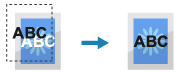
* Å angi [Av] i denne innstillingen kan resultere i at svart skrives ut svakere eller at en hvit ramme vises rundt kantene på den svarte teksten.
Hvis [På] er angitt
Den fargede bakgrunnen eller figuren skrives ut og den svarte teksten skrives ut oppå fargen.
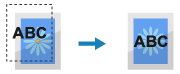
* Du kan angi denne innstillingen hvis innstillingen for svart tekst skal skrives ut med 1-farget svart (K) toner. [Ren svart tekst]
* Det kan hende at [Svart overtrykk] ikke vises avhengig av modell, installerte alternativer og andre innstillinger.
[Av] [På] |
[RGB-kildeprofil]
[Meny]  [Funksjonsinnstillinger]
[Funksjonsinnstillinger]  [Skriver]
[Skriver]  [Skriverinnstillinger]
[Skriverinnstillinger]  [PDF]
[PDF]
 [Funksjonsinnstillinger]
[Funksjonsinnstillinger]  [Skriver]
[Skriver]  [Skriverinnstillinger]
[Skriverinnstillinger]  [PDF]
[PDF]Angi fargeprofilen for RGB-dataene som egner seg for skjermen du bruker. Angi [sRGB] i denne innstillingen hvis du bruker en sRGB-skjerm. Dette justerer fargene til industristandarden for vanlige Windows-skjermer slik at de utskrevne fargene passer med de som vises på skjermen. For å sikre ingen tap i de lyseste og mørkeste feltene på dataene, angir du en verdi fra [Gamma 1,5] til [Gamma 2,4] i denne innstillingen. Høyere innstillinger gir mørkere utskrift. For å konvertere til CMYK-data når ingen RGB-inngangprofil brukes, angir du [Ingen]. |
[sRGB] [Gamma 1,5] [Gamma 1,8] [Gamma 2,4] [Ingen] |
[CMYK-simuleringsprofil]
[Meny]  [Funksjonsinnstillinger]
[Funksjonsinnstillinger]  [Skriver]
[Skriver]  [Skriverinnstillinger]
[Skriverinnstillinger]  [PDF]
[PDF]
 [Funksjonsinnstillinger]
[Funksjonsinnstillinger]  [Skriver]
[Skriver]  [Skriverinnstillinger]
[Skriverinnstillinger]  [PDF]
[PDF]Angi simuleringsmålet som brukes til utskrift av CMYK-dataene. Maskinen konverterer CMYK-data til en enhetavhengig fargemodell, basert på simuleringen. Angi [JapanColor(Canon)] i denne innstillingen for å skrive ut med fargetoner som er nærmere japansk standard. Profilen JapanColor brukes. Angi [U.S. Web Coated v1.00(Canon)] i denne innstillingen for å skrive ut med fargetoner som er nær amerikansk standard. Profilen U.S. Web Coated brukes. Angi [Euro Standard v1.00(Canon)] i denne innstillingen for å skrive ut med fargetoner nærmere europeisk standard. Profilen Euro Standard brukes. Angi [Ingen] for å skrive ut med en CMYK-simuleringsprofil. CMYK-data skrives deretter ut ved å bruke en enhetavhengig CMYK-fargemodell. Avhengig av dataene, kan det hende at noen av graderingene for mørke farger ikke kan gjengis. |
[JapanColor(Canon)] [U.S. Web Coated v1.00(Canon)] [Euro Standard v1.00(Canon)] [Ingen] |
[Bruk gråtoneskalaprofil]
[Meny]  [Funksjonsinnstillinger]
[Funksjonsinnstillinger]  [Skriver]
[Skriver]  [Skriverinnstillinger]
[Skriverinnstillinger]  [PDF]
[PDF]
 [Funksjonsinnstillinger]
[Funksjonsinnstillinger]  [Skriver]
[Skriver]  [Skriverinnstillinger]
[Skriverinnstillinger]  [PDF]
[PDF]Velg om du vil konvertere grå data til CMYK-data ved bruk av gråskalaprofilen til maskinen.
* Selv når [På] er angitt i denne innstillingen, avhengig av innstillingene [Utskriftsprofil] og [Ren svart tekst], vil dataene bli skrevet ut med 1-farget svart (K) toner.
[Utskriftsprofil]
[Ren svart tekst]
[Utskriftsprofil]
[Ren svart tekst]
[Av] [På] |
[Utskriftsprofil]
[Meny]  [Funksjonsinnstillinger]
[Funksjonsinnstillinger]  [Skriver]
[Skriver]  [Skriverinnstillinger]
[Skriverinnstillinger]  [PDF]
[PDF]
 [Funksjonsinnstillinger]
[Funksjonsinnstillinger]  [Skriver]
[Skriver]  [Skriverinnstillinger]
[Skriverinnstillinger]  [PDF]
[PDF]Angi den egnede profilen for utskriftsdata. Dette kan stilles inn separat for tekst, grafikk (linjer eller figurer) og bilder (fotografier). Angi [Normal] i denne innstillingen for å skrive ut med fargetonene justert slik at de nært stemmer med skjermvisningen. Angi [Foto] i denne innstillingen for å skrive ut med fargetonene justert slik at de ligner et fotografi. Angi [TR Normal] i denne innstillingen slik at fargetonene justeres slik at de nær stemmer med skjermvisningen og gjengir svarte og grå felter som 1-farget svart (K) toner. Angi [TR Foto] i denne innstillingen for å justere fargetonene slik at de ligner på et fotografi og gjengir svarte og grå felter som 1-farget svart (K) toner. |
[Tekst] [Normal] [Foto] [TR Normal] [TR Foto] [Grafikk] [Normal] [Foto] [TR Normal] [TR Foto] [Bilde] [Normal] [Foto] [TR Normal] [TR Foto] |
 |
Hvis noen av følgende innstillinger brukes, ignoreres innstillingen [Utskriftsprofil]. [RGB-kildeprofil] er stilt inn til [Ingen]. [RGB-kildeprofil] [CMYK-simuleringsprofil] er stilt inn til [Ingen]. [CMYK-simuleringsprofil] [Bruk gråtoneskalaprofil] er stilt inn til [Av]. [Bruk gråtoneskalaprofil] |
[Samsvarsmetode]
[Meny]  [Funksjonsinnstillinger]
[Funksjonsinnstillinger]  [Skriver]
[Skriver]  [Skriverinnstillinger]
[Skriverinnstillinger]  [PDF]
[PDF]
 [Funksjonsinnstillinger]
[Funksjonsinnstillinger]  [Skriver]
[Skriver]  [Skriverinnstillinger]
[Skriverinnstillinger]  [PDF]
[PDF]Angi hvilket element skal prioriteres under fargejustering i [RGB-kildeprofil]. [RGB-kildeprofil] Ved utskrift av fotografier eller bitmap-bilder, angir du [Perseptuell] i denne innstillingen for å prioritere fargetoner. Når utskrift av kunst og grafer for presentasjon, angir du [Metning] i denne innstillingen for å prioritere klarhet og livlighet. Angi [Kolorimetrisk] i denne innstillingen for å gjengi RGB-fargeverdier så nøyaktig som mulig innenfor omfanget til maskinen, for å gjengi farger og minimerer fargeendringer. |
[Perseptuell] [Metning] [Kolorimetrisk] |
[Halvtoner]
[Meny]  [Funksjonsinnstillinger]
[Funksjonsinnstillinger]  [Skriver]
[Skriver]  [Skriverinnstillinger]
[Skriverinnstillinger]  [PDF]
[PDF]
 [Funksjonsinnstillinger]
[Funksjonsinnstillinger]  [Skriver]
[Skriver]  [Skriverinnstillinger]
[Skriverinnstillinger]  [PDF]
[PDF]Angi utskriftsmetoden som skal brukes til å gjengi halvtoner (mellomliggende felter mellom mørke og lyse felter) i henhold til innholdet i utskriftsdataene.
Skrive ut bilder med fine linjer og liten tekst (som CAD-data)
Still [Feilspredning] inn til [På].
* Gjelder kun hvis [Oppløsning] er stilt inn til [600 dpi]. [Oppløsning]
* Å angi [På] i denne innstillingen kan redusere stabiliteten for tonerfiksering og teksturer.
Skrive ut andre datatyper
Still [Feilspredning] inn til [Av] og angi henholdsvis gjengivelsemetodene for halvtoner i [Oppløsning/gradering]. Dette kan stilles inn separat for tekst, grafikk (linjer eller figurer) og bilder (fotografier).
Angi [Oppløsning] for utskrift med høy oppløsning når omrisset på teksten er klar. Egnet for utskrift av data med tekst og fine linjer.
Angi [Gradering] for jevn utskrift av toner og omriss. Egnet for utskrift av data som figurer som bruker gradering.
[Feilspredning] [Av] [På] [Oppløsning/gradering]*1 [Tekst] [Oppløsning] [Gradering] [Grafikk] [Oppløsning] [Gradering] [Bilde] [Oppløsning] [Gradering] |
*1 Kan ikke vises avhengig av modell, installasjonalternativer og andre innstillinger. |
[Lysstyrke]
[Meny]  [Funksjonsinnstillinger]
[Funksjonsinnstillinger]  [Skriver]
[Skriver]  [Skriverinnstillinger]
[Skriverinnstillinger]  [PDF]
[PDF]
 [Funksjonsinnstillinger]
[Funksjonsinnstillinger]  [Skriver]
[Skriver]  [Skriverinnstillinger]
[Skriverinnstillinger]  [PDF]
[PDF]Juster lysstyrken på utskrevne bilder i trinn på 5 %. Jo høyere verdi, desto mørkere vil bildet bli skrevet ut.
* Det kan hende at [Lysstyrke] ikke vises avhengig av modell, installerte alternativer og andre innstillinger.
85 til 100 til 115 (%) |
[Komposittovertrykk]
[Meny]  [Funksjonsinnstillinger]
[Funksjonsinnstillinger]  [Skriver]
[Skriver]  [Skriverinnstillinger]
[Skriverinnstillinger]  [PDF]
[PDF]
 [Funksjonsinnstillinger]
[Funksjonsinnstillinger]  [Skriver]
[Skriver]  [Skriverinnstillinger]
[Skriverinnstillinger]  [PDF]
[PDF]Angi om du vil overskrive CMYK-data som komposittuttrykk med overskriving angitt.
Når du angir [Av] i denne innstillingen skriver ut bildet som om overskriving ikke er angitt.
Når du angir [Av] i denne innstillingen skriver ut bildet som om overskriving ikke er angitt.
* Overskriving med spesielle farger brukes ikke, selv om [På] angis her.
[Av] [På] |
[Gråtoneskalakonvertering]
[Meny]  [Funksjonsinnstillinger]
[Funksjonsinnstillinger]  [Skriver]
[Skriver]  [Skriverinnstillinger]
[Skriverinnstillinger]  [PDF]
[PDF]
 [Funksjonsinnstillinger]
[Funksjonsinnstillinger]  [Skriver]
[Skriver]  [Skriverinnstillinger]
[Skriverinnstillinger]  [PDF]
[PDF]Angi konverteringsmetode ved utskrift av fargedata i svart/hvitt. Angi [sRGB] for svart-/hvitt-utskrift med jevn gradering for å gjengi ulike farger. Angi [NTSC] for svart-/hvitt-utskrift som ligner på NTSC-bilder på TV. Angi [Uniform RGB] for uniform svart-/hvitt-utskrift over hele dokumentet, basert på lysstyrken. |
* Det kan hende at [Gråtoneskalakonvertering] ikke vises avhengig av modell, installerte alternativer og andre innstillinger.
[sRGB] [NTSC] [Uniform RGB] |
[XPS]
[Meny]  [Funksjonsinnstillinger]
[Funksjonsinnstillinger]  [Skriver]
[Skriver]  [Skriverinnstillinger]
[Skriverinnstillinger]
 [Funksjonsinnstillinger]
[Funksjonsinnstillinger]  [Skriver]
[Skriver]  [Skriverinnstillinger]
[Skriverinnstillinger]Angi metode for behandling av utskriftdata som brukes for utskrift av filer med formatet XPS.
[Samsvarsmetode]
[Meny]  [Funksjonsinnstillinger]
[Funksjonsinnstillinger]  [Skriver]
[Skriver]  [Skriverinnstillinger]
[Skriverinnstillinger]  [XPS]
[XPS]
 [Funksjonsinnstillinger]
[Funksjonsinnstillinger]  [Skriver]
[Skriver]  [Skriverinnstillinger]
[Skriverinnstillinger]  [XPS]
[XPS]Angi om fargen skal justeres i henhold til utskriftsdata. Angi [Generelt] i denne innstillingen hvis du vil skrive ut med fargetonene justert slik at de passer til vanlige dokumenter, som bilder eller tekstdokumenter. Angi [Perseptuell] i denne innstillingen hvis du vil skrive ut med fargetonene justert slik at de passer til bitmap-bilder, slik at de utskrevne fargene stemmer med fargene som vises på skjermen. Angi [Kolorimetrisk] i denne innstillingen for å minimere fargeendringer ved konvertering av RGB-data til CMYK-data. Angi [Levende foto] i denne innstillingen hvis du vil skrive ut med korrigerte fargetoner for å gi mer intense og levende farger enn innstillingen [Generelt]. |
[Generelt] [Perseptuell] [Kolorimetrisk] [Levende foto] |
[Halvtoner]
[Meny]  [Funksjonsinnstillinger]
[Funksjonsinnstillinger]  [Skriver]
[Skriver]  [Skriverinnstillinger]
[Skriverinnstillinger]  [XPS]
[XPS]
 [Funksjonsinnstillinger]
[Funksjonsinnstillinger]  [Skriver]
[Skriver]  [Skriverinnstillinger]
[Skriverinnstillinger]  [XPS]
[XPS]Angi utskriftsmetoden som skal brukes til å gjengi halvtoner (mellomliggende felter mellom mørke og lyse felter) i henhold til innholdet i utskriftsdataene.
Skrive ut bilder med fine linjer og liten tekst (som CAD-data)
Still [Feilspredning] inn til [På].
* Gjelder kun hvis [Oppløsning] er stilt inn til [600 dpi]. [Oppløsning]
* Å angi [På] i denne innstillingen kan redusere stabiliteten for tonerfiksering og teksturer.
Skrive ut andre datatyper
Still [Feilspredning] inn til [Av] og angi henholdsvis gjengivelsemetodene for halvtoner i [Oppløsning/gradering]. Dette kan stilles inn separat for tekst, grafikk (linjer eller figurer) og bilder (fotografier).
Angi [Oppløsning] for utskrift med høy oppløsning når omrisset på teksten er klar. Egnet for utskrift av data med tekst og fine linjer.
Angi [Gradering] for jevn utskrift av toner og omriss. Egnet for utskrift av data som figurer som bruker gradering.
[Feilspredning] [Av] [På] [Oppløsning/gradering]*1 [Tekst] [Oppløsning] [Gradering] [Grafikk] [Oppløsning] [Gradering] [Bilde] [Oppløsning] [Gradering] |
*1 Kan ikke vises avhengig av modell, installasjonalternativer og andre innstillinger. |
[Gråtonekompensering]
[Meny]  [Funksjonsinnstillinger]
[Funksjonsinnstillinger]  [Skriver]
[Skriver]  [Skriverinnstillinger]
[Skriverinnstillinger]  [XPS]
[XPS]
 [Funksjonsinnstillinger]
[Funksjonsinnstillinger]  [Skriver]
[Skriver]  [Skriverinnstillinger]
[Skriverinnstillinger]  [XPS]
[XPS]Angi om du vil skrive ut svarte eller grå RGB-data der R=G=B bruker 1-farget svart (K) toner. Dette kan stilles inn separat for tekst, grafikk (linjer eller figurer) og bilder (fotografier).
Hvis [Av] er angitt i denne innstillingen, skrives svart og grå ut med de fire CMYK-tonerfargene.
Hvis [Av] er angitt i denne innstillingen, skrives svart og grå ut med de fire CMYK-tonerfargene.
[Tekst] [Av] [På] [Grafikk] [Av] [På] [Bilde] [Av] [På] |
[Gråtoneskalakonvertering]
[Meny]  [Funksjonsinnstillinger]
[Funksjonsinnstillinger]  [Skriver]
[Skriver]  [Skriverinnstillinger]
[Skriverinnstillinger]  [XPS]
[XPS]
 [Funksjonsinnstillinger]
[Funksjonsinnstillinger]  [Skriver]
[Skriver]  [Skriverinnstillinger]
[Skriverinnstillinger]  [XPS]
[XPS]Angi konverteringsmetoden som skal brukes når du skriver ut farget data i svart/hvitt. Dette kan stilles inn separat for tekst, grafikk (linjer eller figurer) og bilder (fotografier). Angi [sRGB] for svart-/hvitt-utskrift med jevn gradering for å gjengi ulike farger. Angi [NTSC] for svart-/hvitt-utskrift som ligner på NTSC-bilder på TV. Angi [Uniform RGB] for uniform svart-/hvitt-utskrift over hele dokumentet, basert på lysstyrken. |
* Det kan hende at [Gråtoneskalakonvertering] ikke vises avhengig av modell, installerte alternativer og andre innstillinger.
[Tekst] [sRGB] [NTSC] [Uniform RGB] [Grafikk] [sRGB] [NTSC] [Uniform RGB] [Bilde] [sRGB] [NTSC] [Uniform RGB] |
[Papirsparing]
[Meny]  [Funksjonsinnstillinger]
[Funksjonsinnstillinger]  [Skriver]
[Skriver]  [Skriverinnstillinger]
[Skriverinnstillinger]  [XPS]
[XPS]
 [Funksjonsinnstillinger]
[Funksjonsinnstillinger]  [Skriver]
[Skriver]  [Skriverinnstillinger]
[Skriverinnstillinger]  [XPS]
[XPS]Angi om du vil deaktivere utsending av tomme sider som er inkludert i utskriftsdataene.
[Av] [På] |